近年来,小米作为中国科技界的佼佼者,其产品线覆盖了智能手机、智能家居等多个领域。然而,在2020年,小米公司宣布将不再生产自有品牌的路由器产品,这一决...
2025-04-10 6 路由器设置
随着数字化时代的到来,互联网已成为儿童学习和娱乐的重要渠道之一。然而,儿童上网需要家长通过路由器进行合理设置,以保护他们免受不适当内容的影响,并限制上网时间。本文将详细指导家长如何通过路由器设置儿童上网,并针对设置成功后无法上网的常见问题提供解决方案。
步骤一:登录路由器管理界面
确保您的电脑或智能手机已连接到无线网络,然后在浏览器中输入路由器的IP地址。通常,这一地址是192.168.0.1或192.168.1.1。接着输入管理员用户名和密码,登录到路由器管理界面。
步骤二:找到家长控制或访问控制功能
不同品牌和型号的路由器,其界面可能有所不同。但大多数现代路由器都提供了家长控制(ParentalControl)或访问控制(AccessControl)功能。您可以在系统设置、高级设置或者安全设置中找到相关选项。
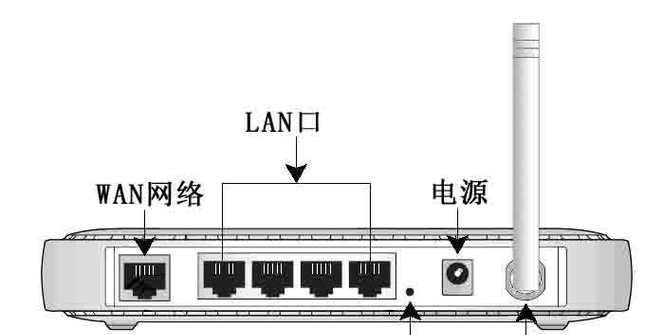
步骤三:启用家长控制功能
在找到家长控制或访问控制选项后,点击启用。接下来,您可以设置规则来限制儿童的上网时间和访问内容。
步骤四:设置上网时间限制
在家长控制界面中,您可以为特定设备或用户组设置上网的时间段。您可以规定上学时间不允许上网,周末则可以适当放宽限制。
步骤五:设置访问内容限制
为了防止儿童访问不当网站,您可以设置过滤等级来屏蔽色情、暴力等不健康内容。一些路由器还允许您自定义禁止访问的网站列表。
步骤六:保存设置并测试
全部设置完成后,别忘了保存您的更改。您可以测试一下配置是否生效。尝试在设定的受限时间上网或访问限制内容,如果设置生效,您应该会被阻止。
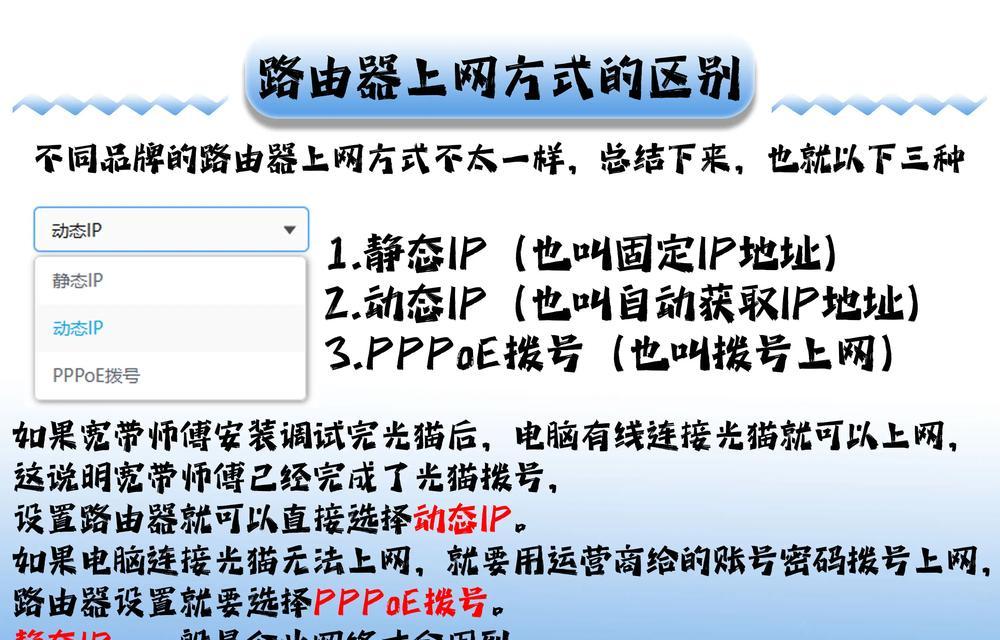
问题一:无法访问路由器管理界面
可能原因:输入错误的IP地址或忘记管理员密码。
解决方法:检查路由器背后标签或说明书上的默认IP地址和密码,正确输入后尝试再次登录。
问题二:家长控制设置无反应
可能原因:未正确保存设置,或者设备与路由器之间的连接出现问题。
解决方法:首先确保您已经保存了所有更改,然后重启路由器。检查网络连接,确保设备没有连接到其他网络。
问题三:上网时断时续
可能原因:路由器硬件故障、信号干扰或宽带连接问题。
解决方法:尝试将路由器放置在更中心的位置,远离干扰源,如微波炉、蓝牙设备等。如果问题持续,联系宽带服务提供商检查宽带连接。
问题四:特定网站无法访问
可能原因:可能是设置了屏蔽规则,或者网站自身存在连接问题。
解决方法:检查访问控制设置中是否有该网站的访问限制。如果设置无误,则尝试联系网站客服了解情况。
问题五:路由器管理界面反应慢
可能原因:路由器固件过时或设备性能限制。
解决方法:登录管理界面后,检查是否有固件更新。更新固件可以提高路由器的性能和安全性。如果问题依旧,考虑升级路由器设备。
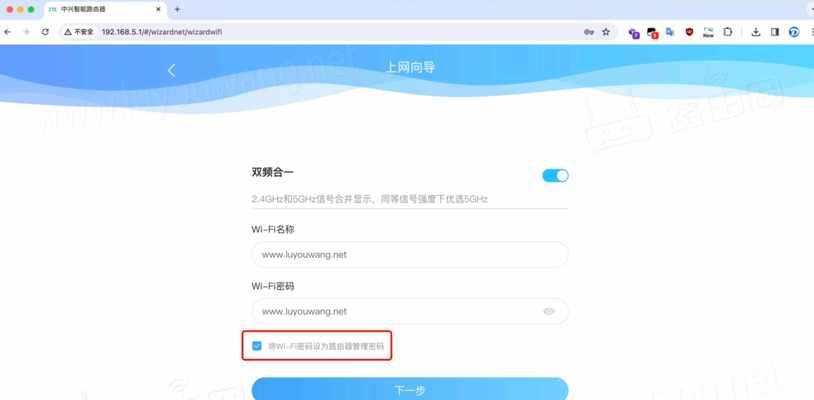
路由器设置儿童上网功能需要一定的技术知识,但以上步骤和解决方案应能帮助您顺利完成设置,并解决使用过程中可能遇到的问题。随着技术的不断进步,未来的路由器将提供更先进、更人性化的家长控制功能,为儿童安全上网提供更好的保障。
标签: 路由器设置
版权声明:本文内容由互联网用户自发贡献,该文观点仅代表作者本人。本站仅提供信息存储空间服务,不拥有所有权,不承担相关法律责任。如发现本站有涉嫌抄袭侵权/违法违规的内容, 请发送邮件至 3561739510@qq.com 举报,一经查实,本站将立刻删除。
相关文章

近年来,小米作为中国科技界的佼佼者,其产品线覆盖了智能手机、智能家居等多个领域。然而,在2020年,小米公司宣布将不再生产自有品牌的路由器产品,这一决...
2025-04-10 6 路由器设置

在现如今高速发展的互联网时代,路由器已经成为我们家庭和办公室中不可或缺的一部分。而磊科路由器作为一款功能强大且稳定可靠的品牌,受到了广大用户的喜爱。然...
2025-02-08 46 路由器设置

在现代社会中,无线网络已经成为了我们生活中必不可少的一部分。而在家庭中,一个稳定、快速的无线网络更是人们追求的目标。本文将以TP-LinkTL-WR7...
2025-01-24 59 路由器设置

在当今互联网时代,无线网络已成为人们生活中不可或缺的一部分。小米路由器作为一款性能优良且功能强大的家用路由器,已经深受广大用户的喜爱。但是对于一些用户...
2025-01-23 79 路由器设置

现代社会离不开互联网,而路由器作为连接网络的重要设备,对于我们的上网体验起着至关重要的作用。在众多品牌的路由器中,飞鱼星路由器以其稳定性和性能优势备受...
2025-01-22 53 路由器设置

腾达路由器是一款功能强大且易于操作的路由器,但对于初次使用的用户来说,可能会遇到一些设置上的困惑。本文将通过图文详解的方式,为大家演示如何轻松搞定腾达...
2025-01-19 62 路由器设置